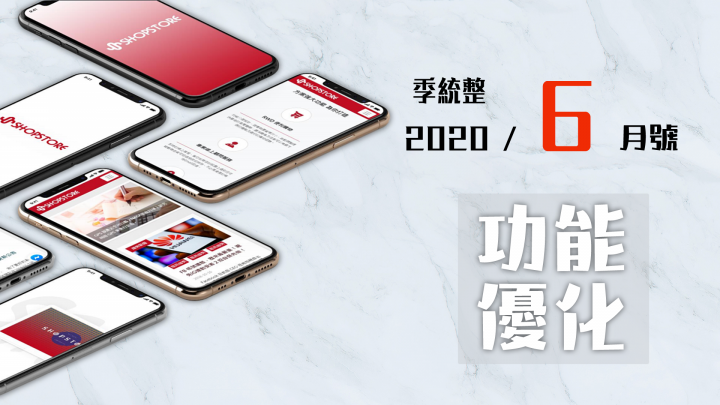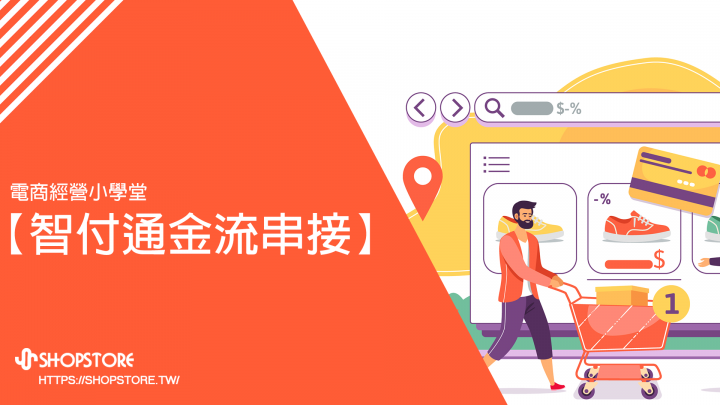如何進行(Meta)Facebook 網域驗證?
\先前/
依照先前 Facebook 的文件說明:「網域驗證功能」可讓您掌握〔連結〕和〔內容〕的編輯權限。您也可以將粉絲專頁,指派到已驗證的網域,並分享給信任的合作夥伴。此所有權,能確保其他人不會扭曲您的內容,進而保護內容完整性。
\現階段/
𝟭. Facebook 已停止於「Facebook 貼文」可以自訂連結顯示的「標題」、「內文」等的功能,儘管店家已聲明此網域的所有權,仍相同。
𝟮. 只有已驗證的擁有者,可以設定「所有人」/「拒絕特定廣告主」/「僅允許特定廣告主」,可以使用此組網域進行廣告投放。
𝟯. 如商家想申請開通「Instagram 購物功能」,其中一個條件,即是需要店家進行「Facebook網域驗證」。
*店家須先擁有 獨立網域 並已綁定完成,才可進行「Facebook網域驗證」!!!
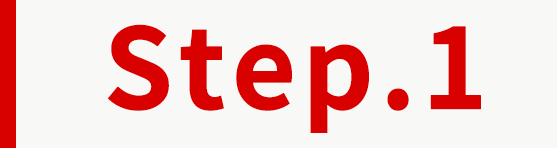
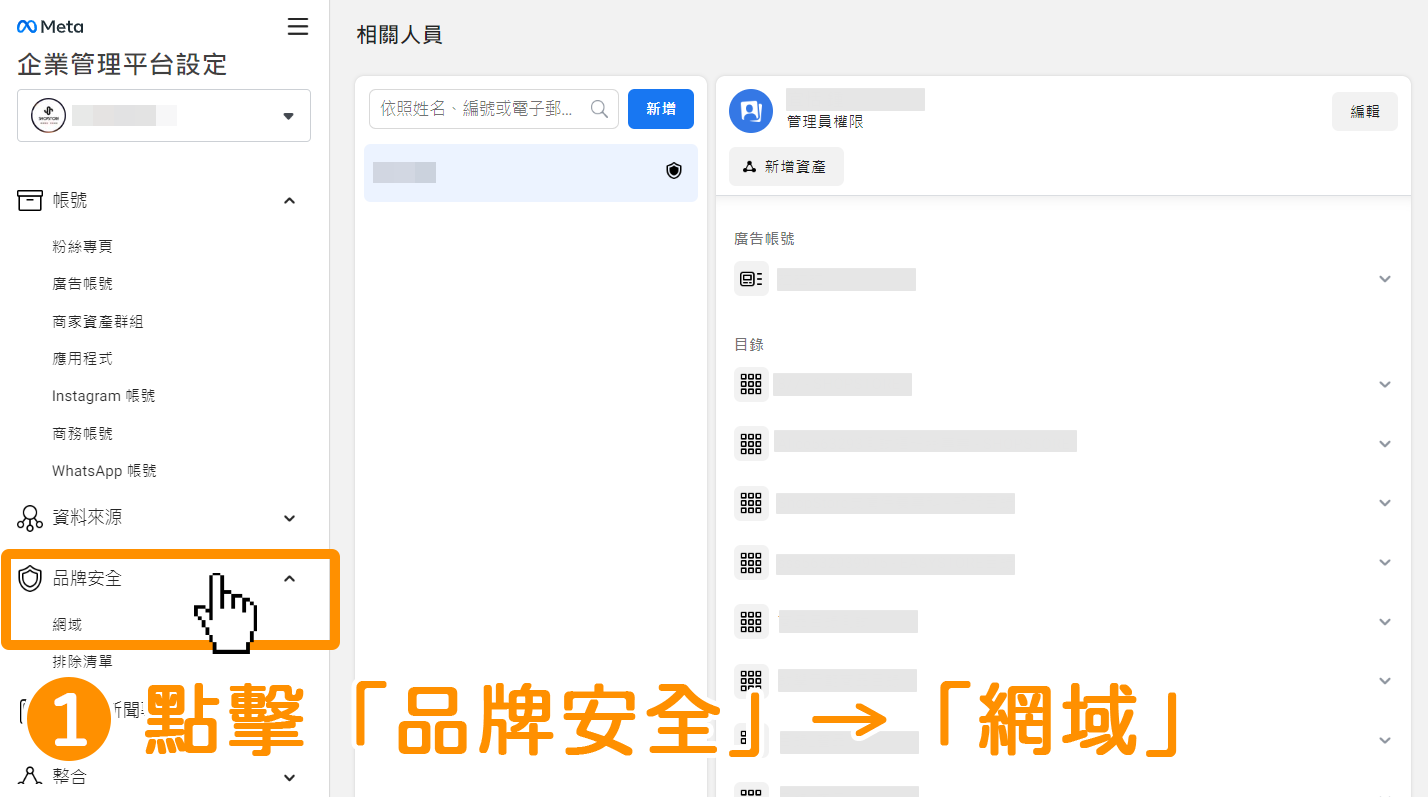
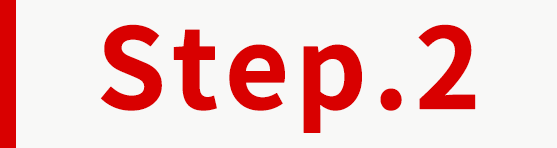
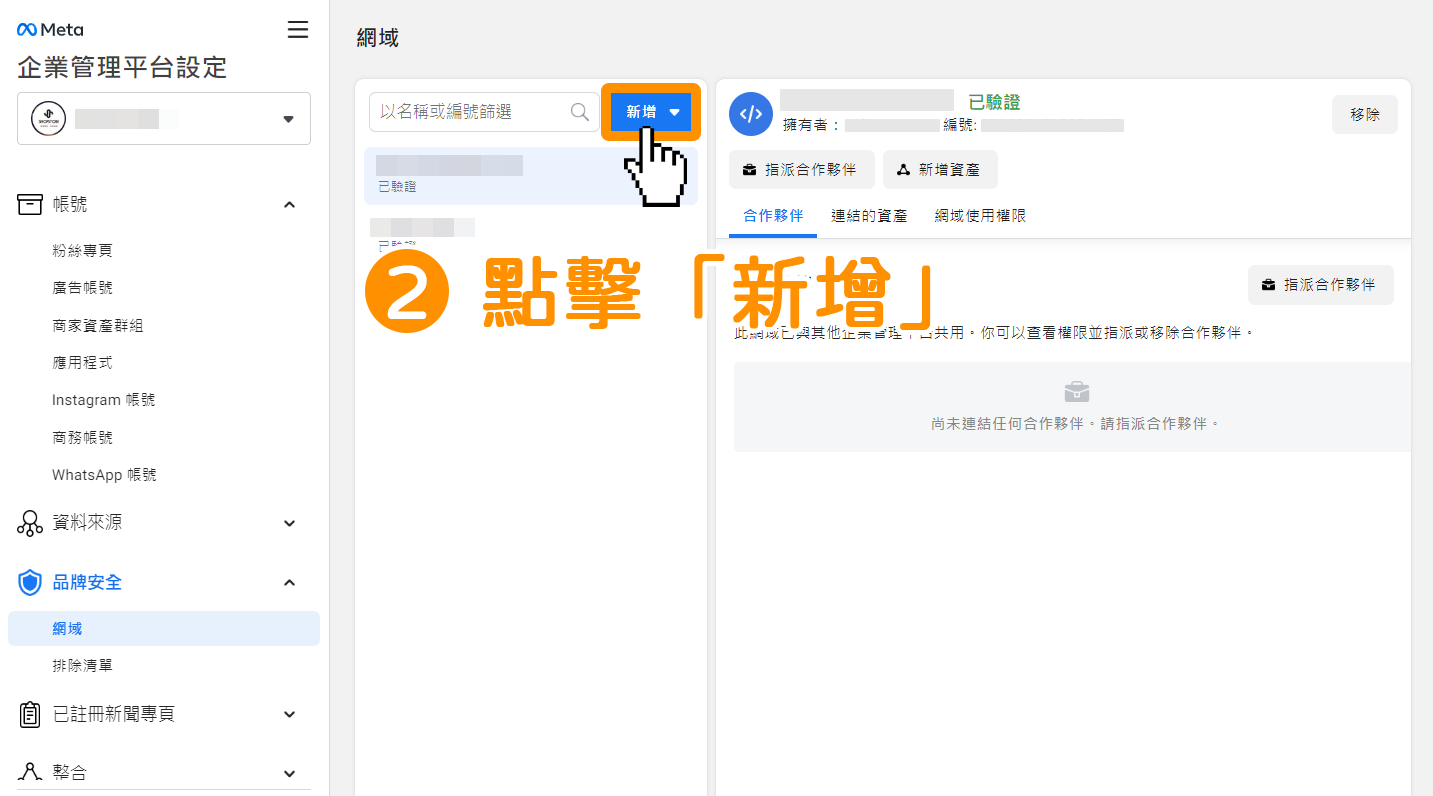
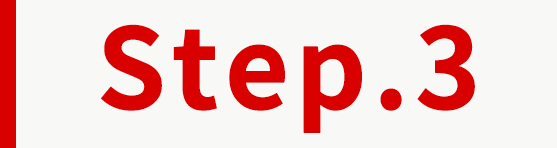
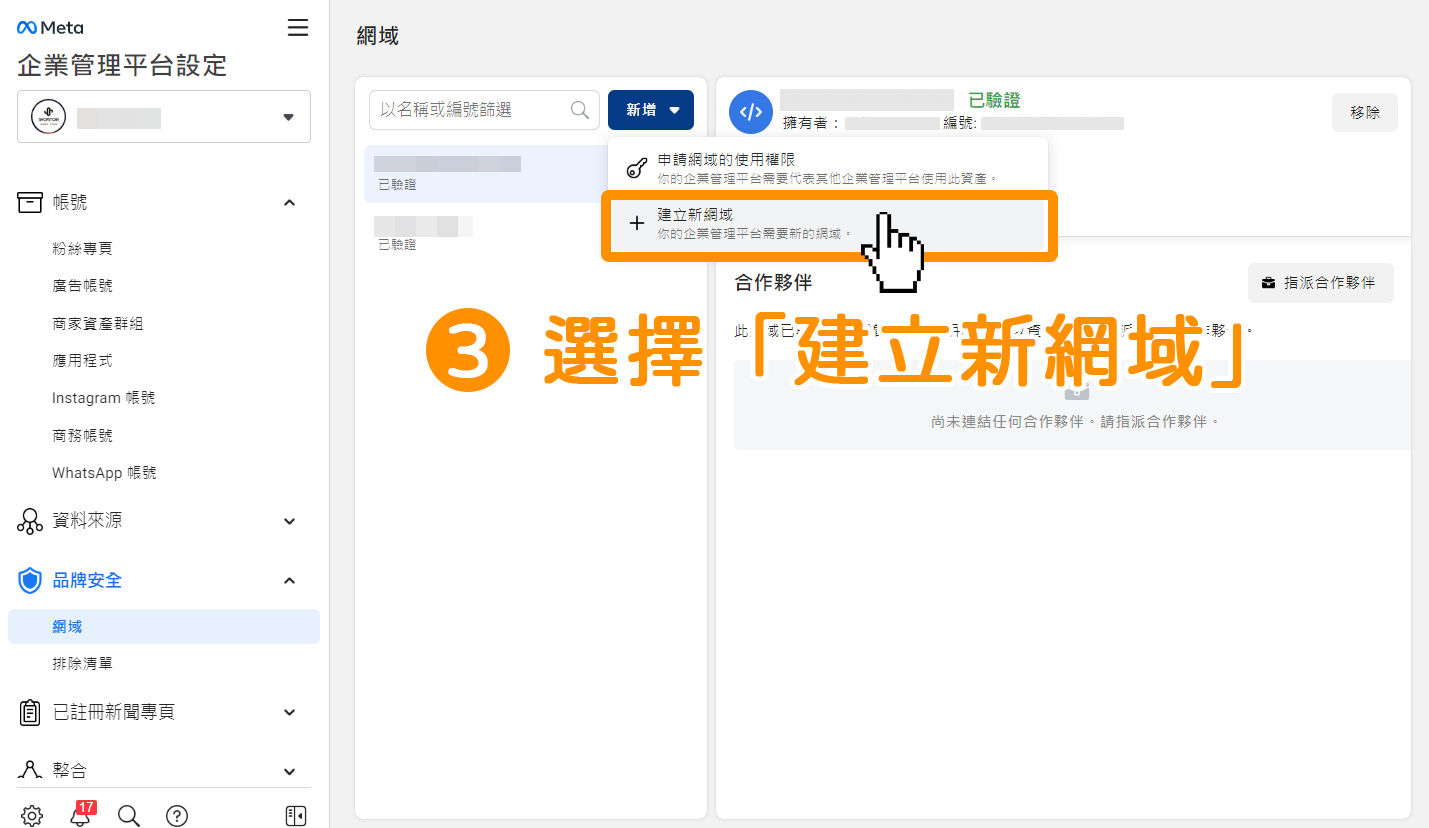
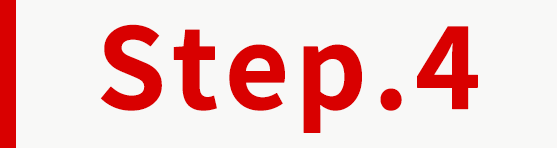
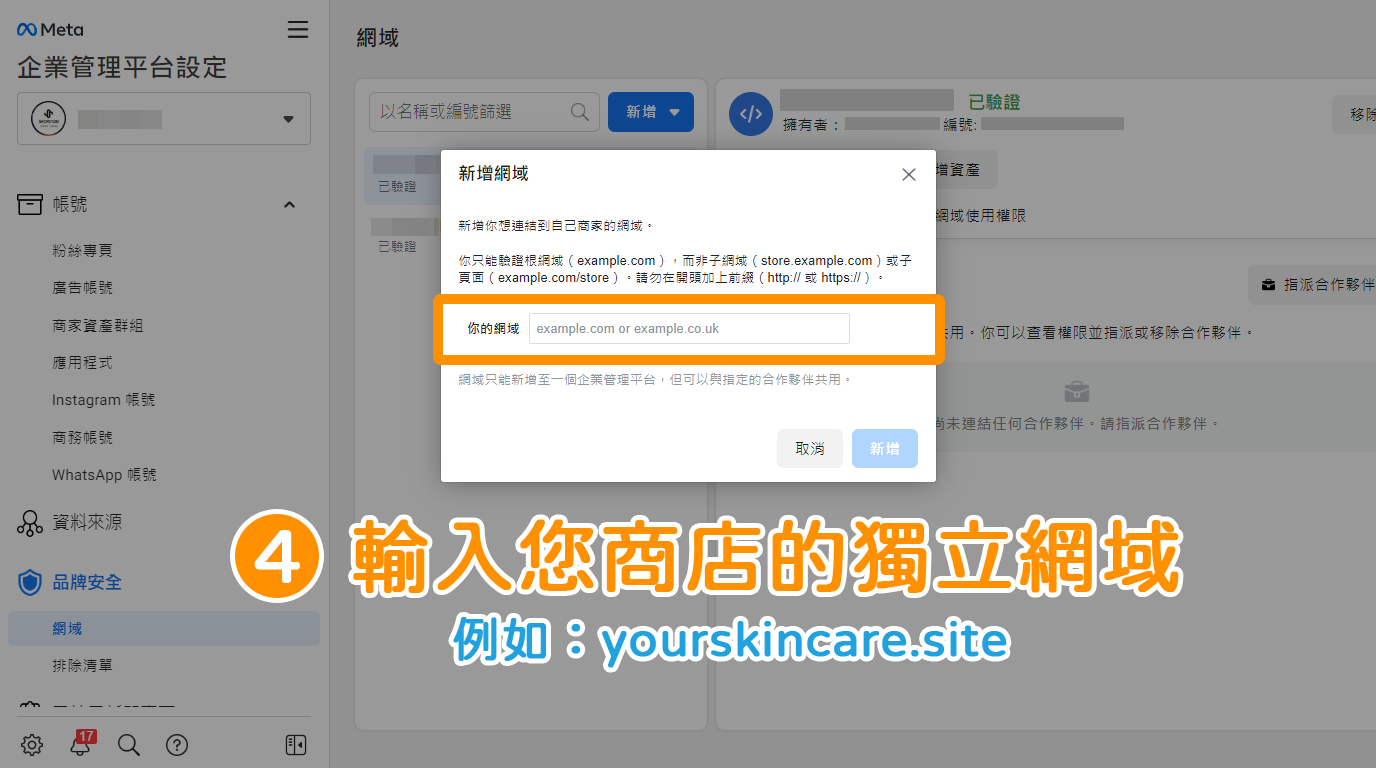
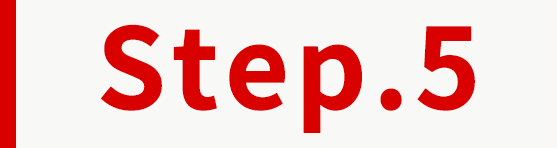
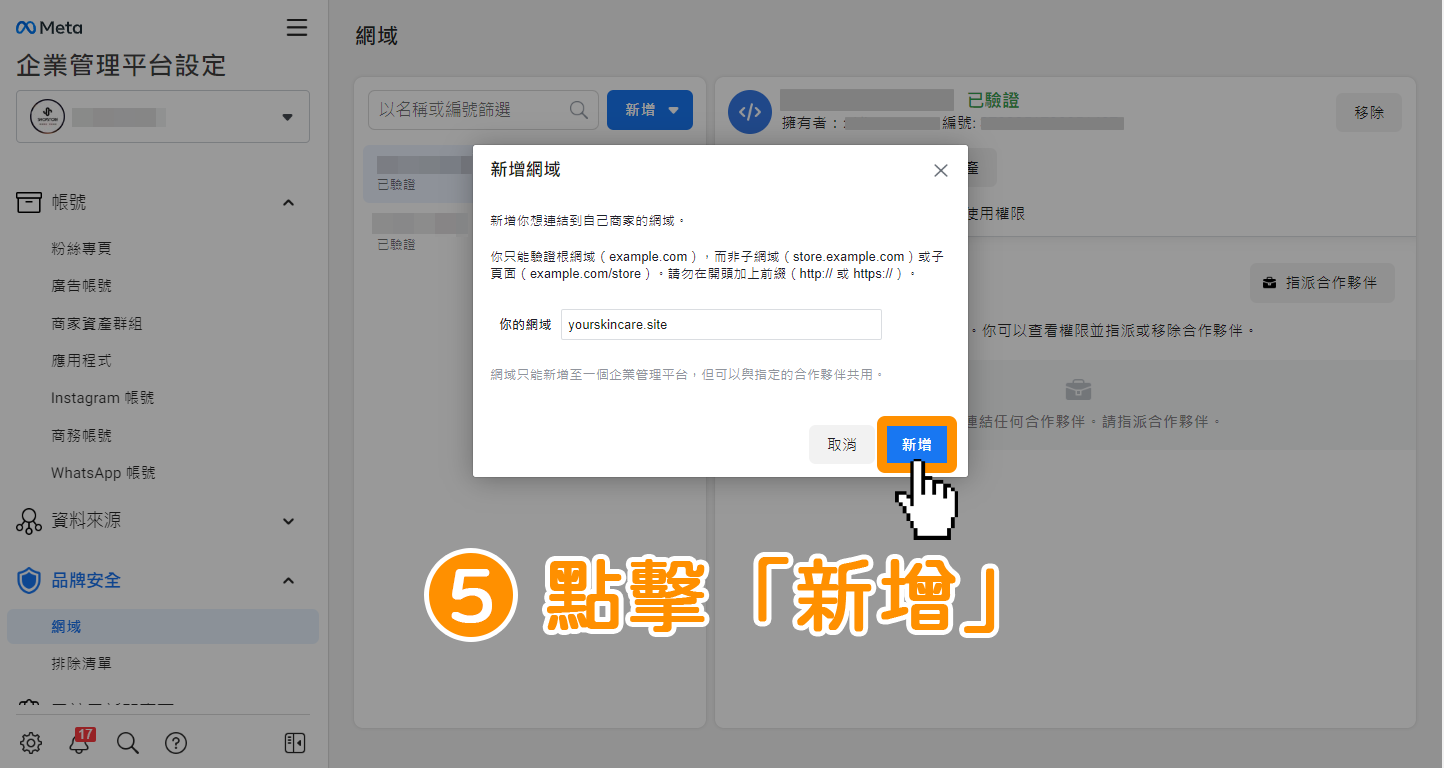
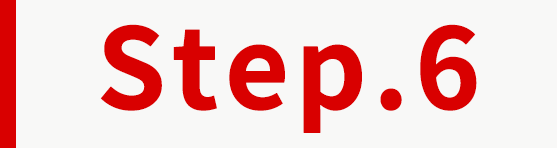
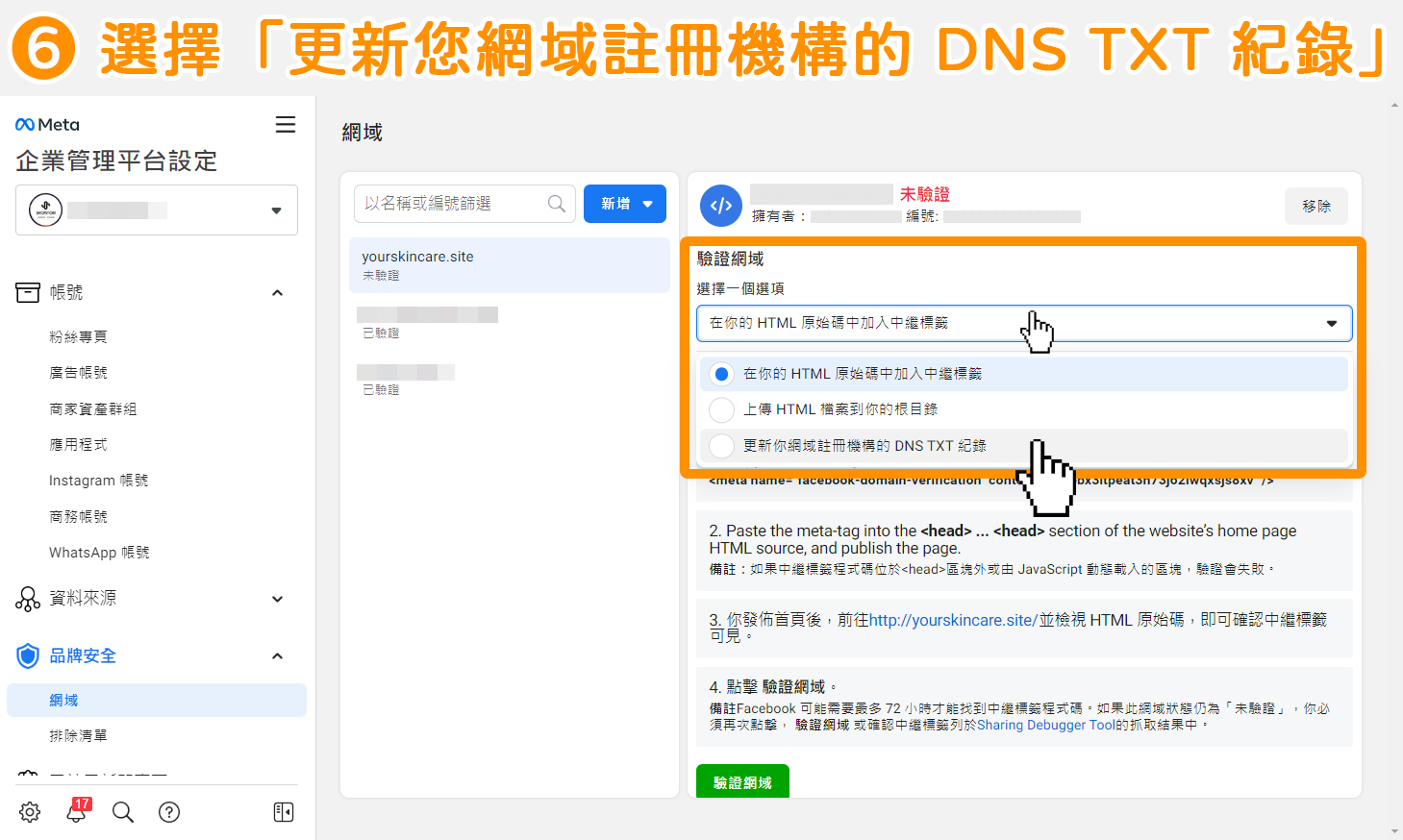
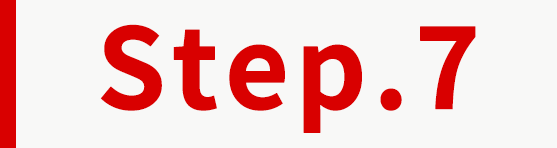
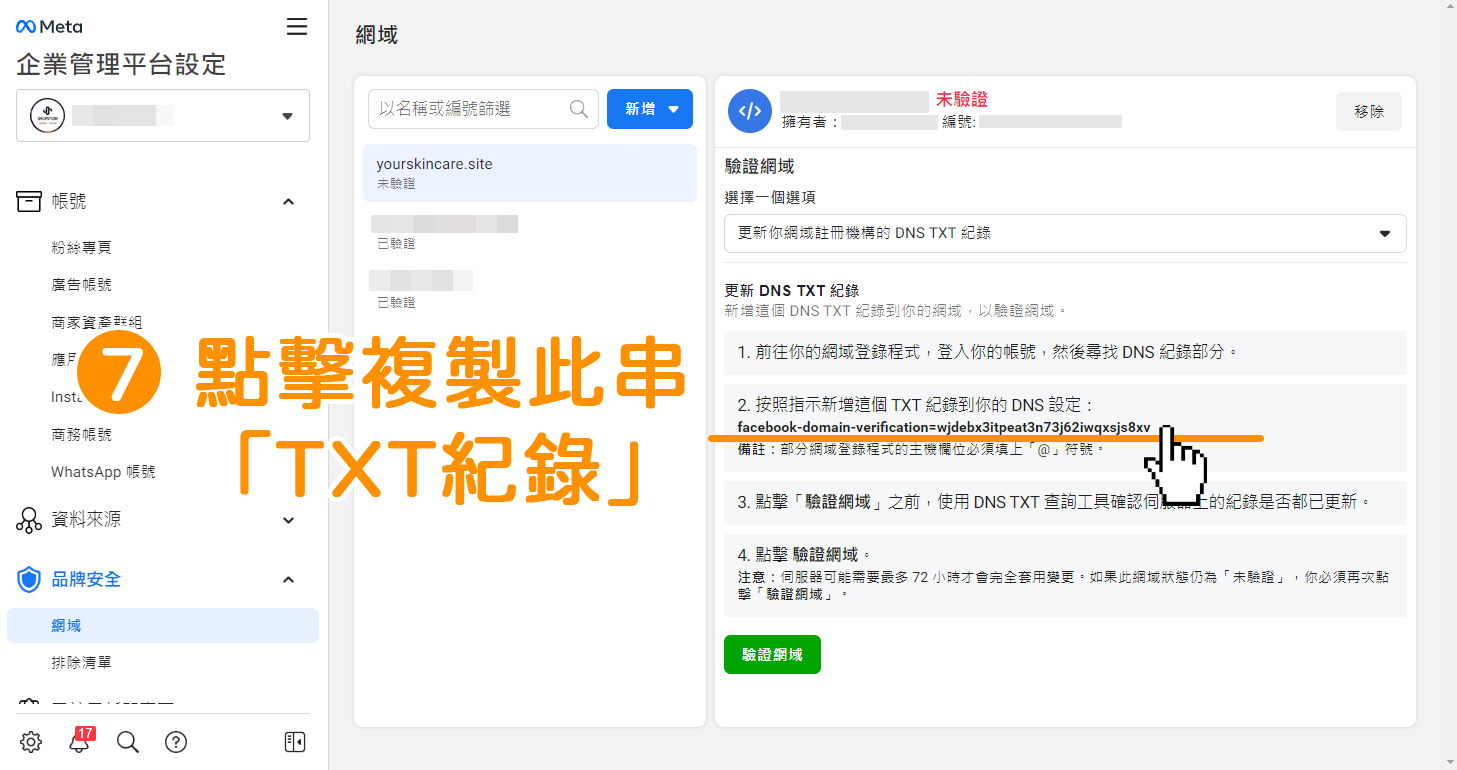
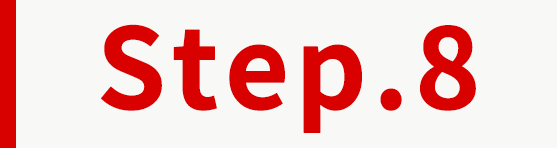
(𝟭. 可透過「ShopStore 店家管理後台」右下方的「Facebook Messneger線上客服」與客服聯繫。
(𝟮. 可點擊右方「Facebook 客服」的連結與客服聯繫:m.me/114484453278618。
(𝟯. 可點擊右方「ShopStore-LINE@官方帳號」的連結與客服聯繫:https://lin.ee/chSWuya。
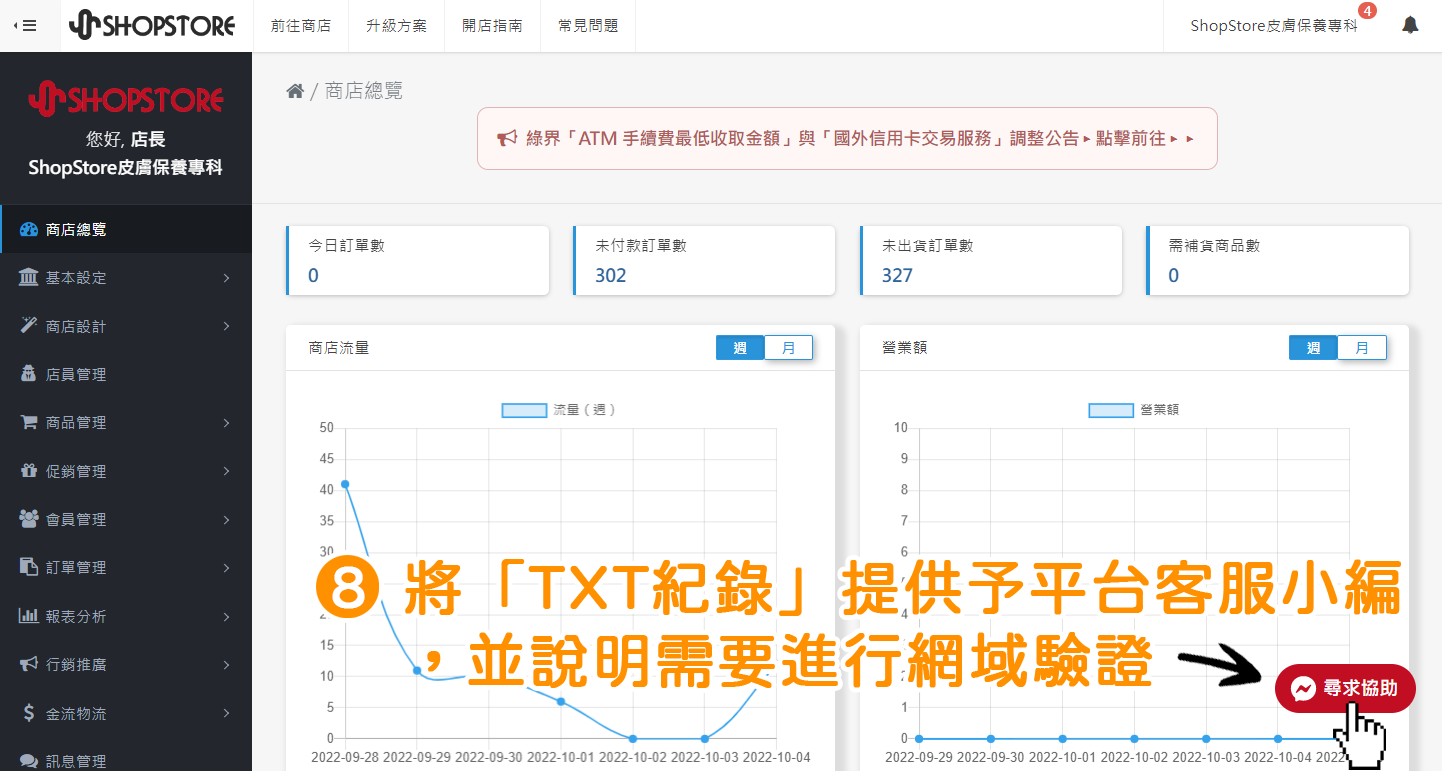
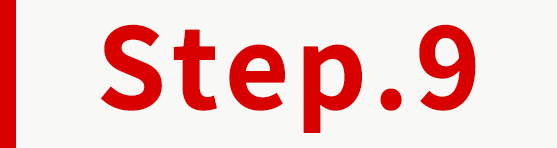
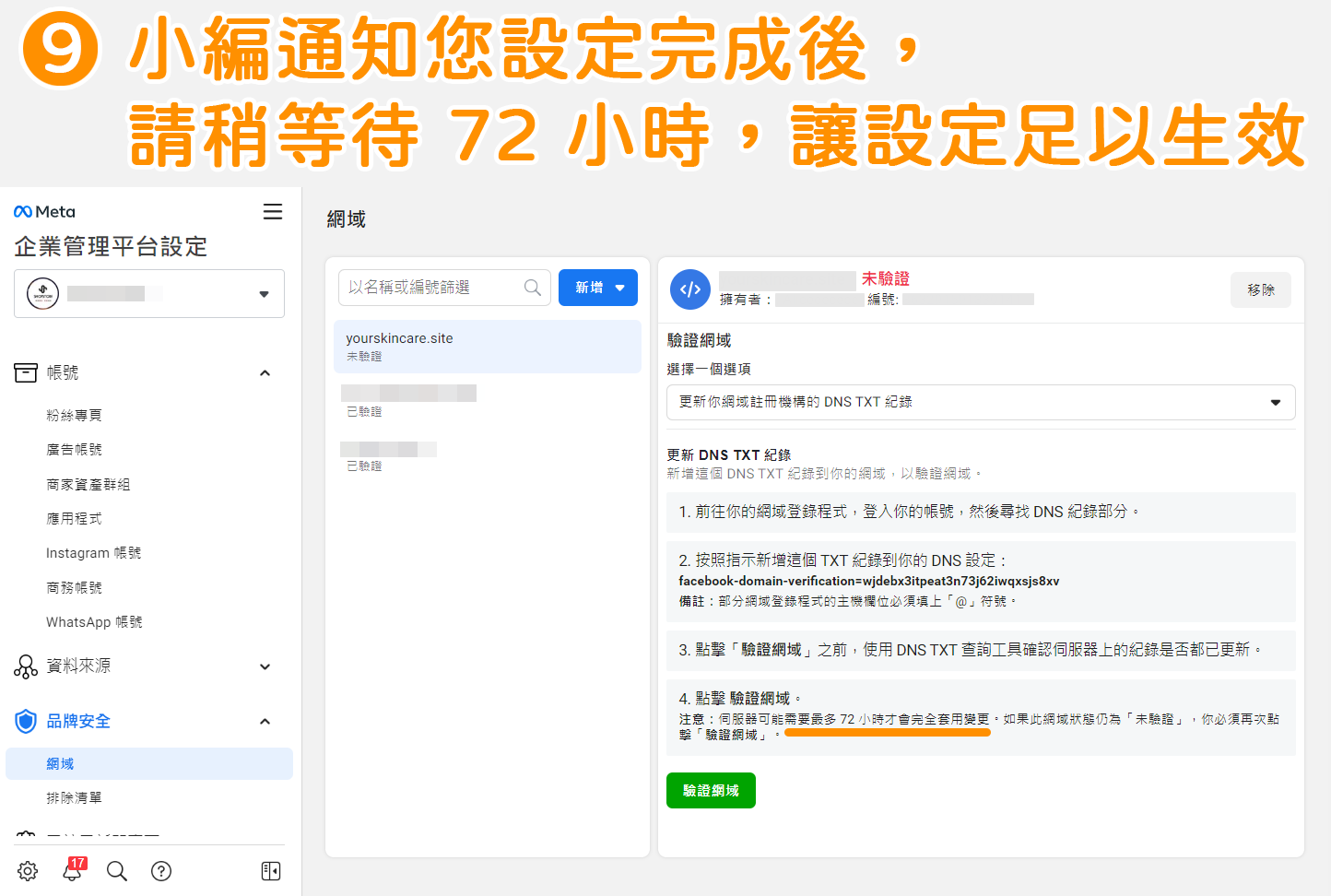
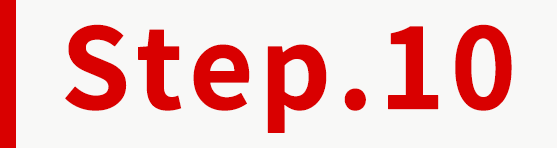
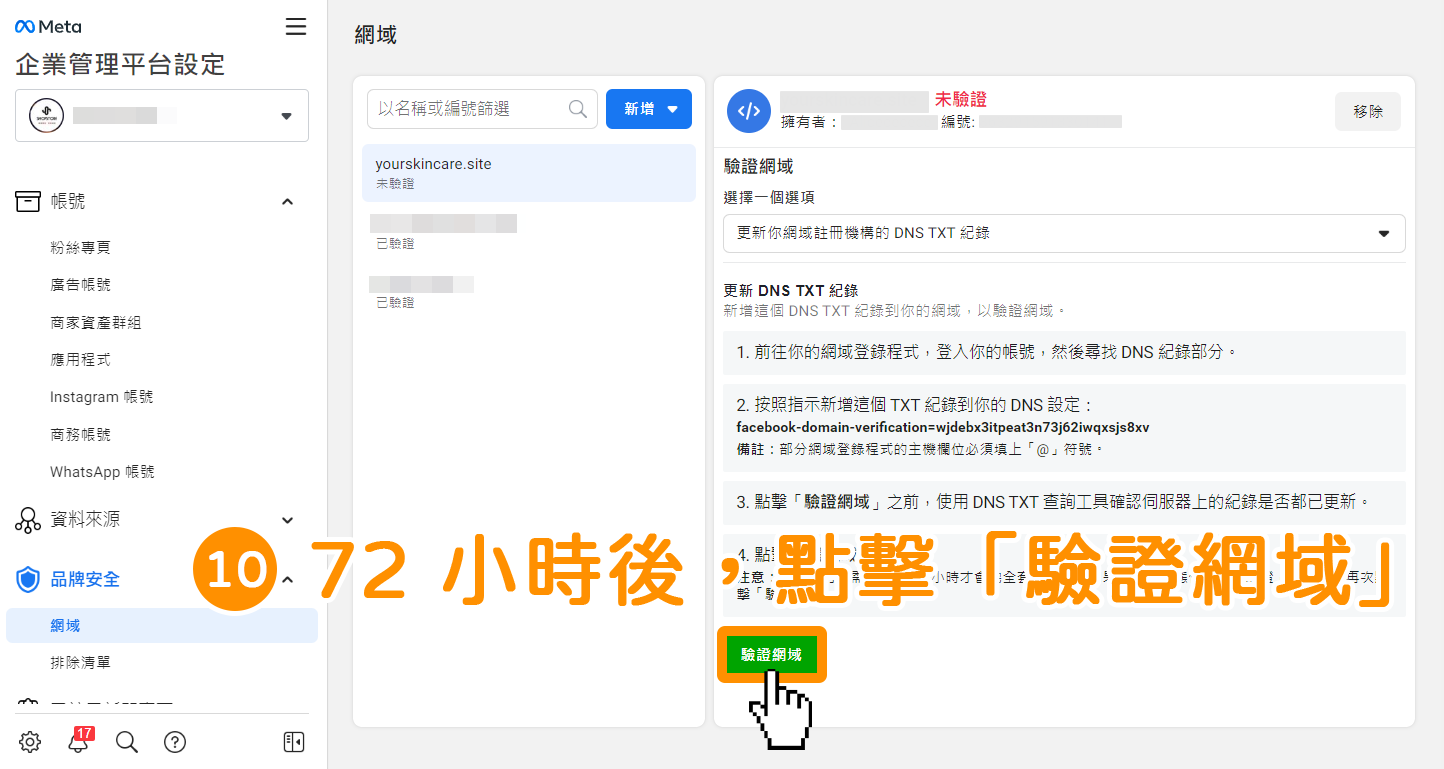
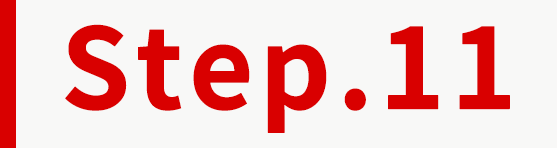
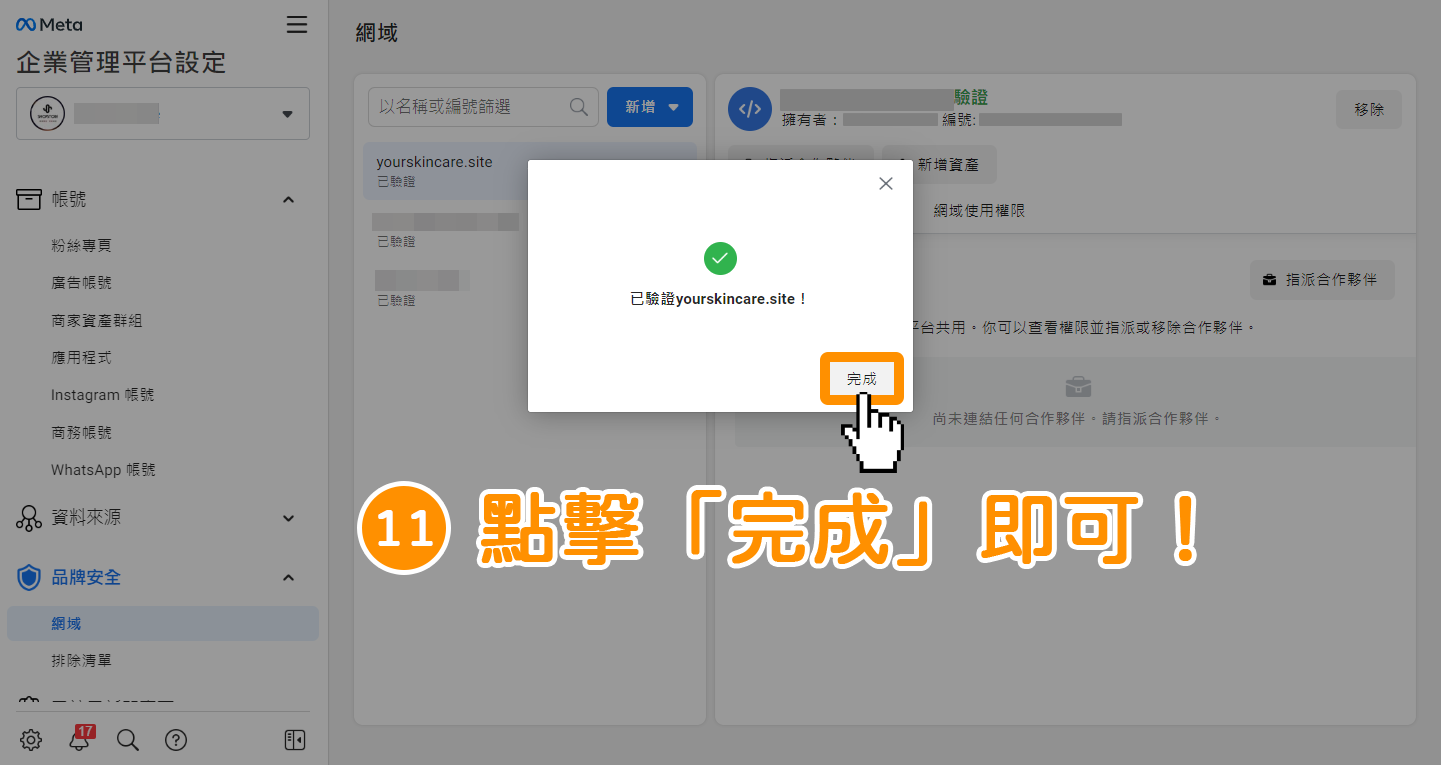
《相關文章參考》:
- 2023「Facebook廣告投放」操作設定、指標分析攻略大全!
- 如何在「Facebook 企業管理平台」新增付款方式並綁定廣告帳號?
- 什麼是「Facebook 像素」?如何進行串接設定?
- 如何在企業管理平台內建立「Facebook 廣告帳號」?
- 什麼是「Facebook 廣告受眾」?如何建立與使用?
- 如何在企業管理平台內建立、投放「Facebook 廣告」?
《資料參考來源》:
![]()
![]()
![]()
![]()
如操作上有任何問題,歡迎與客服人員聯繫,謝謝。
👨💼@LINE 聯繫專員【@LINE】|👨💼Facebook聯繫專員【Messenger】
-
免費開店,只要5分鐘,快來佈置您的店面吧:【免費開店GO!】
如果您想創業或開店相關歡迎聯繫Shopstore專員 【@LINE 聊聊】
![]()
![]()
![]()
![]()